Тьфу, математика
Это не всем нравится, но мы вряд ли могли бы жить без него. Хотя большинство из нас не занимается ежедневными задачами с интегралами и векторными полями, нам все равно необходимо управлять своими бюджетами
и рассчитать площадь поверхности при косметическом ремонте наших домов.

Математическое беспокойство может быть реальным, но математика не должна быть сложной, и ни один из них не использует Linux. Почему бы не объединить два? Существуют десятки математических приложений для Linux: от простых калькуляторов до систем компьютерной алгебры, используемых учеными. Мы выбрали некоторые из лучших инструментов Linux, чтобы помочь вам умножить, разделить и победить эти числа.
1. Узнайте о математике
Являетесь ли вы студентом, стремящимся улучшить свои математические навыки
или родитель пытается убедить детей, что математика не страшна
Linux покрыл вас. Преимущество пользователей KDE благодаря проекту KDEdu — коллекции образовательных программ для студентов разных предметов. Два из их математических приложений особенно интересны.
KBruch
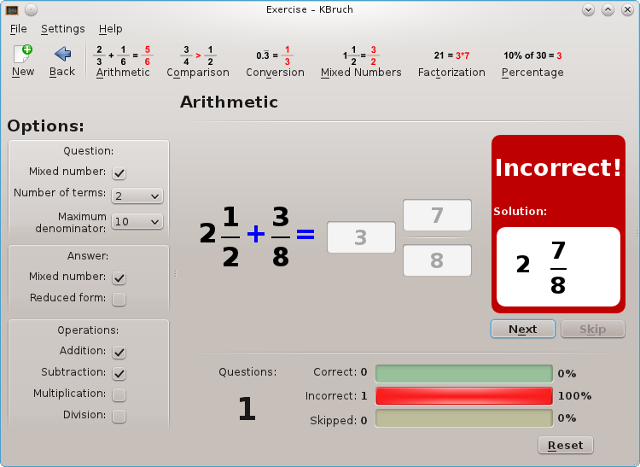
Фракции и проценты могут быть хитрыми, поэтому KBruch использует красочные визуальные эффекты для объяснения этих понятий. Существует два режима интерфейса: «Обучение» и «Упражнение», и последний предлагает пять типов упражнений, включая факторизацию, сравнение и преобразование дробей.
Kig

Kig ориентирован на геометрию: он позволяет рисовать двумерные объекты и манипулировать ими, чтобы больше узнать об их свойствах. Вы можете перевести объект с помощью вектора, построить наборы точек (локусов), и, если вы знаете Python, вы можете написать свои собственные скрипты на языке Kig. Рисунки можно экспортировать в виде файлов SVG или LaTeX и редактировать в других математических программах.
SMath Studio

Если вы не фанат приложений KDE, вы можете попробовать SMath Studio, несколько продвинутое приложение, которое часто предлагается в качестве альтернативы MathCAD. Он может решать уравнения, выполнять интегрирование и дифференцирование, работать с матрицами и векторами, рисовать графики функций или просто выполнять базовые вычисления. Интерфейс напоминает страницу записной книжки, а Справочник содержит примеры и объяснения различных математических задач.
2. Используйте настольные калькуляторы

Если у вас есть мобильный телефон, у вас всегда есть калькулятор. В браузере вы можете положиться на удобные онлайн калькуляторы
и незаменимый Вольфрам Альфа
, Есть много калькуляторов для Windows
и OS X, но Linux тоже не проигрывает игру чисел. Мы уже покрывали Speedcrunch
; Вот еще несколько Linux-калькуляторов, о которых вы должны знать.
Qalculate

Если вы выберете Qalculate, вам больше не понадобится другой калькулятор. Естественно, он выполняет основные операции, но такие функции, как поддержка римских цифр, комплексных и бесконечных чисел, векторов и матриц, делают Qalculate выдающимся. Он может решать уравнения, конвертировать валюты и все единицы СИ, импортировать переменные и константы и даже строить функции. В KDE он интегрируется с пусковой установкой Krunner, и для сред на основе GTK существует отдельная версия.
Galculator

Galculator может быть настолько простым или сложным, насколько вы хотите, благодаря режимам его интерфейса (Basic, Scientific). Есть также режим ввода формул, который можно комбинировать с двумя предыдущими, и режим «Бумага», который позволяет вводить выражения так же, как на бумаге. Помимо встроенных функций и констант, вы можете определять собственные, а также переключаться между числовыми базами (десятичные, двоичные …) и единицами угловых измерений (град / рад / град).
Гном калькулятор

Этот калькулятор также предлагает несколько режимов, два из которых стоит упомянуть. Финансовый режим отлично подходит для уплаты налогов
потому что он поставляется с такими функциями, как конвертация валюты, валовая прибыль и процентные ставки. Режим программирования поддерживает логические функции, логарифмы и факториалы, а также преобразование между числовыми базами. Для других часто используемых операций переключитесь в расширенный режим.
KCalc

Калькулятор KDE по умолчанию поставляется с четырьмя режимами: Простой, Наука (с возведением в степень, факториалы и тригонометрические функции), Статистика (со средним и стандартным отклонением) и Система счисления (позволяет преобразовывать и вычислять в двоичной, шестнадцатеричной и восьмеричной системах). , KCalc вполне настраиваемый, поэтому вы можете установить десятичную точность, переключать группировку цифр, а также изменять шрифт и цвета. Он включает в себя множество предопределенных констант, но вы также можете добавить свои собственные.
Nasc

Первоначально разработанный для элементарной ОС, NaSC похож на Numi и Soulver для OS X
во многих отношениях. Интерфейс прост и не перегружен, но примечательной особенностью является его подход к математической записи. NaSC может интерпретировать выражения на естественном языке, и вы можете вводить математические задачи так же, как записываете их в записную книжку. Он поддерживает преобразование единиц и помогает вам узнать больше о математике с помощью его информационной боковой панели.
3. Делайте математику в терминале
Это не был бы полный список приложений Linux без некоторых инструментов CLI. Если вы предпочитаете bash, вы можете выполнить некоторые основные вычисления с помощью выраж команда.

Для более сложных операций вы можете установить wcalc, который поддерживает преобразование единиц измерения, поставляется со множеством встроенных констант и функций и позволяет использовать несколько систем счисления. Wcalc имеет историю команд, которая запоминает все ваши операции, и вы можете узнать больше о функциях и константах, которые он поддерживает, набрав \ объяснить имя функции.

Не хочется устанавливать вещи? В большинстве дистрибутивов Linux по умолчанию установлен bc (базовый калькулятор). На самом деле это язык программирования, реализованный в виде калькулятора, но он имеет все необходимые функции, которые вы ожидаете. Bc поддерживает логические операторы, реляционные выражения и операторы, поэтому вы можете использовать его для программирования своих собственных функций.
4. Вставьте формулы в документы
Многие студенты предпочитают делать цифровые заметки
пером и бумагой, и Linux справляется с этим довольно хорошо, даже когда речь идет о математике. Вы можете воспользоваться расширенным маршрутом с помощью LaTeX или написать свои домашние задания в LibreOffice Math.
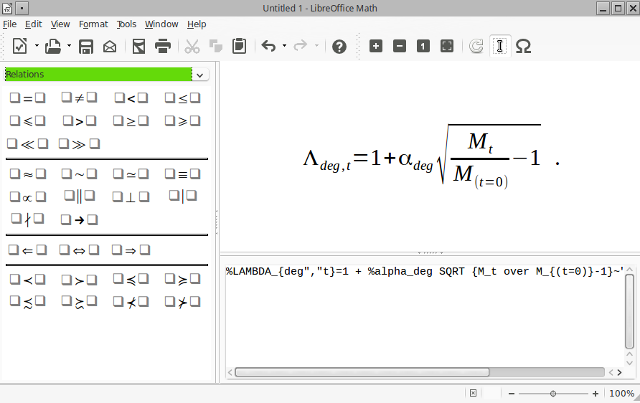
Вы можете использовать его для вставки формул непосредственно в документ LibreOffice или для запуска в качестве отдельного приложения и форматирования формул там. Создать формулы легко: либо выберите элементы на боковой панели, либо введите их непосредственно в командную панель внизу. Список ссылок объясняет, что делает каждый элемент. Вы можете настроить шрифты и цвета, а также экспортировать файлы в формат MathML, XML, PDF и некоторые форматы, лицензированные Microsoft.
Помните, что LibreOffice Math на самом деле ничего не вычисляет; Вы просто используете его, чтобы убедиться, что ваши формулы хорошо выглядят в документах.
5. Заменить графический калькулятор

Графические (также известные как «графические») калькуляторы хороши, но они чертовски дороги. Если в вашей школе разрешены ноутбуки в классе, загрузите Linux и воспользуйтесь одним из этих приложений. Как вы увидите, они гораздо больше, чем просто замена графического калькулятора.
KAlgebra

Еще одно средство от KDEdu, KAlgebra, может отображать функции в виде 2D и 3D графиков и экспортировать результаты в несколько форматов. Вы можете использовать вкладку «Консоль» и два ее режима («Рассчитать» и «Оценить») для ввода выражений и выполнения операций. Для вашего удобства результаты и переменные отслеживаются на боковой панели, а KAlgebra также поддерживает автозаполнение синтаксиса. Вкладка «Словарь» может помочь вам обновить свои математические знания.
Gnuplot
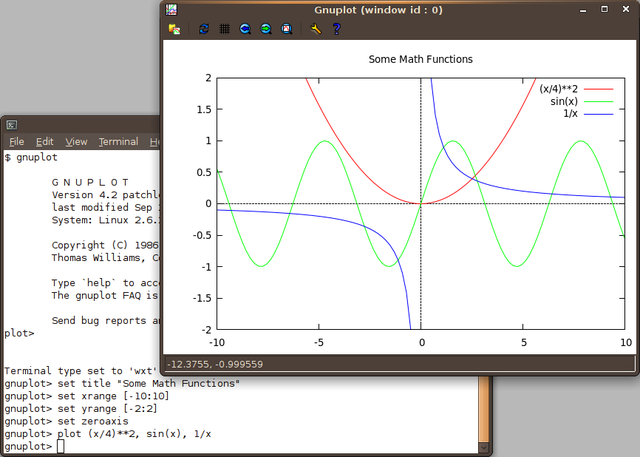
Gnuplot также позволяет отображать функции графика в 2D и 3D. Это инструмент CLI (вы даете ему инструкции в окне терминала), который выводит графики либо в отдельном окне, либо в один из многих поддерживаемых форматов файлов, включая SVG, PDF, PostScript, DXF, PNG, JPG и даже анимированный GIF. Gnuplot предлагает исчерпывающую документацию и примеры использования, поэтому у вас не должно возникнуть никаких проблем с началом работы.
GeoGebra
GeoGebra может заменить все математическое оборудование, которое у вас есть, а не просто графический калькулятор. Это полноценное математическое программное обеспечение
что вы можете использовать для алгебры, исчисления, статистики, геометрии и построения графиков.

Интерфейс разделен на несколько видов (Алгебра, Электронная таблица, Калькулятор вероятностей…) в зависимости от их функции, и каждый вид предлагает различные Перспективы (Геометрия, 3D-графика…). Вы создаете объекты, печатая выражения на панели ввода, выбирая различные элементы и перетаскивая их на экран. Преимущество GeoGebra — это динамичный интерактивный подход — вы можете изменить все на лету, наблюдать за последствиями и учиться на них.
6. Станьте математическим вундеркиндом
Сейчас мы входим в область численного анализа, символьных вычислений и систем компьютерной алгебры. Сказать, что эти приложения будут излишними для ваших ежедневных математических потребностей, — значит преуменьшать. Однако среди нас есть будущие ученые, и они могут искать бесплатные и открытые альтернативы MATLAB и Mathematica. Вот что Linux должен показать для этого.
кантор

Cantor использует плагины и различные бэкэнды для предоставления различных функций, включая построение графиков, дифференцирование и интеграцию, статистические вычисления и решение уравнений. Он поддерживает форматирование в стиле LaTeX, автозаполнение и подсветку синтаксиса. Интерфейс похож на KAlgebra, с панелью, показывающей доступные переменные и полезные описания команд и функций.
гениальность

Genius имеет свой собственный язык сценариев под названием GEL, на котором вы можете создавать собственные функции. Вы можете использовать его для всех видов математического волшебства — от статистики и комбинаторики до 2D и 3D графиков. Genius может экспортировать результаты в форматы LaTeX и MathML, среди прочего, и поддерживает матрицы, векторы, решение уравнений и логические выражения.
октава

Octave также имеет свой собственный язык программирования и позволяет вам писать свои собственные программы. Он поддерживает широкий спектр операций, от работы с нелинейными уравнениями и полиномами до интегрирования, матриц, строк и построения графиков. Octave получил графический интерфейс совсем недавно, поэтому сейчас самое время попробовать его.
Scilab

Scilab очень похож на MATLAB и стремится быть максимально совместимым с ним. Полный список его функций и возможностей, вероятно, длиннее, чем эта статья, и включает поддержку полиномов и рациональных функций, генетических алгоритмов, статистики, 2D и 3D визуализации данных, решения различных видов уравнений и работы с матрицами. Scilab может быть обновлен с помощью внешних модулей, и вы даже можете разрабатывать свои собственные расширения.
SageMath
SageMath — это ваш сверхмощный математический блокнот, который вы можете использовать для линейной алгебры, комбинаторики, исчисления, 2D и 3D графиков, анимированных графиков, статистики, символьных вычислений и многого другого. Он имеет графический интерфейс на основе браузера и онлайн-версию, которую вы можете попробовать.

SageMath имеет собственный редактор формул, который совместим с LaTeX. Вы можете легко поделиться своими ноутбуками Sage и настроить их внешний вид с помощью CSS. Справочное руководство — отличный ресурс, если вы хотите узнать больше о SageMath.
7. Используйте специализированный дистрибутив Linux
Вас не должно удивлять, что существует много математических приложений для Linux; Ведь сама ОС была создана в исследовательских лабораториях. По данным TOP500.org, сегодня он работает на 97% суперкомпьютеров мира, а также на рабочих станциях и серверах NASA, CERN и интернет-архива. В таких крупномасштабных средах проще развертывать программное обеспечение оптом, чем устанавливать приложения одно за другим. Вот почему многие учреждения полагаются на научные дистрибутивы Linux
одним из которых является Mathbuntu.

Технически, Mathbuntu представляет собой набор учебников по математике и сценариев установки, которые помогают автоматически загружать и устанавливать кучу математических программ. Большинство приложений, упомянутых здесь, поставляются в комплекте с Mathbuntu, так что это практичное решение, если вы хотите получить их все сразу.
С этими приложениями вы обязательно переживете любую математическую задачу
и стать победителем. Дополните их каналами YouTube
и сайты с пошаговыми пояснениями
сложных математических понятий.
Не забудьте рассказать нам, какое программное обеспечение Linux вы используете для освоения математики. Вы предпочитаете настольные приложения или мобильные калькуляторы? Вы использовали какие-либо приложения из этого списка? Оставьте комментарий — вы получите дополнительные очки, если посчитаете все матовые каламбуры, которые я сделал в статье.
Авторы изображений: красочные цифры Вася Кобелева через Shutterstock, gnuplot в интерактивном использовании через Wikimedia Commons, полигоны от sagescreenshots через Flickr.com, программное обеспечение Geogebra от EdwardFlint через Wikimedia Commons, скриншот Scilab через Wikimedia Commons, Futurama Fry через Memegenerator.net, Texas Dog через Imgur, скриншот Qalculate через Ubuntu Apps Directory, учитель-калькулятор через Memecrunch.com, Math Comic от The Gentleman’s Armchair.





![Redshift держит ваши глаза острыми и помогает вам спать [Linux]](https://helpexe.ru/wp-content/cache/thumb/e9/e0cf727794700e9_150x95.png)